1. Clique no fluxo desejado.
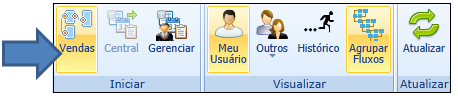
2. Utilize as opções apresentadas para inserir os dados do cliente na tabela.
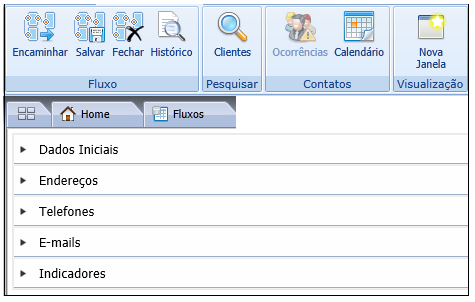

Opções de menu:
- Encaminhar: Opção disponível para encaminhar o atendimento para o próximo estágio.
- Salvar: Salvar o atendimento.
- Fechar: Fechar o atendimento.
- Histórico: opção disponível para visualizar o histórico do atendimento.
Como utilizar?
Dados iniciais:
1. Clique na guia Dados iniciais para expandir, após clique na lupa para localizar o cliente se o mesmo já estiver cadastrado. Caso contrário informe o nome do cliente no campo Nome. IMPORTANTE: os dados que possuem um asterisco vermelho ao lado são campos obrigatórios, ou seja, deverão ser preenchidos.
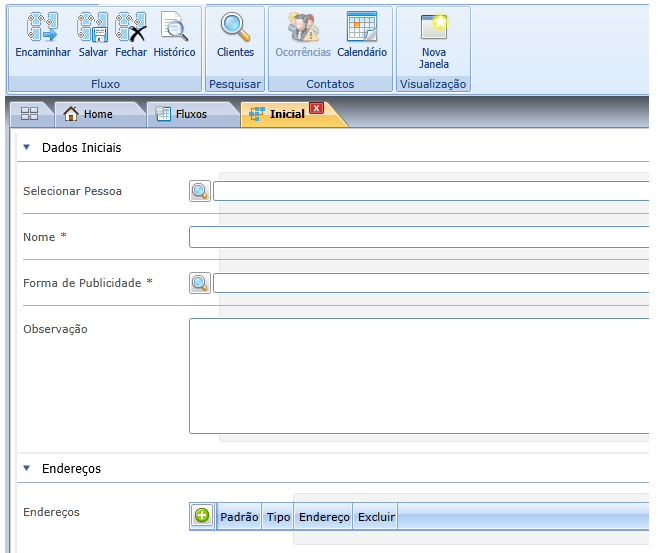

IMPORTANTE: as informações em vermelho indicam que não foram preenchidos campos obrigatórios, imagem. Observe:
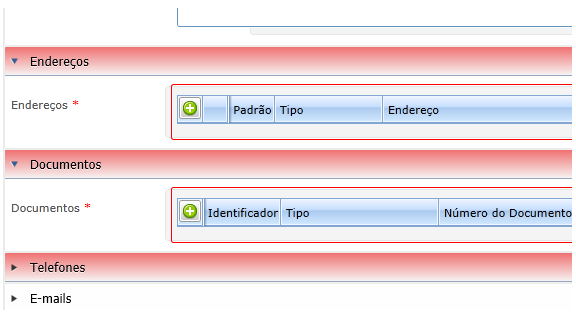
2. Para preencher os campos, clique sobre a guia Endereços em seguida no “mais” para inserir as informações do cliente.
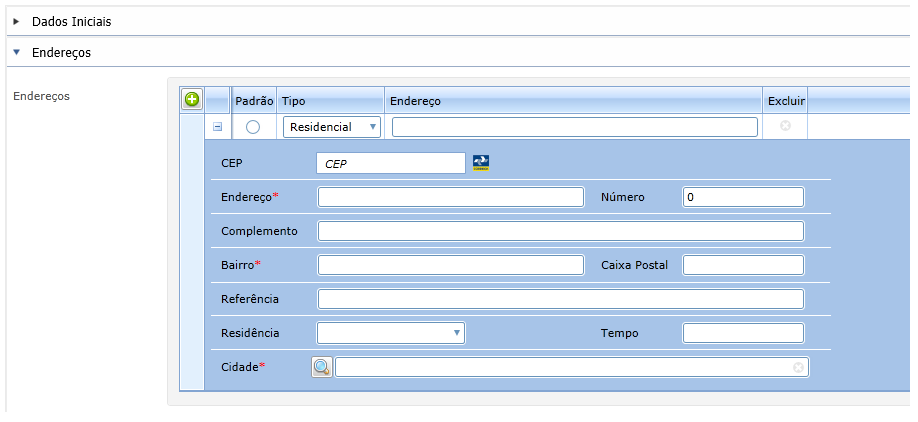

- a) Telefones: Clique na guia telefone para expandir e após no “mais” para preencher o telefone do cliente.
- b) E-mails: Clique na guia E-mails para expandir e após no “mais” para preencher o E-mail do cliente.
- c) Indicadores: Clique na guia Indicadores para expandir e após clique na Lupa para localizar o indicador do cliente.
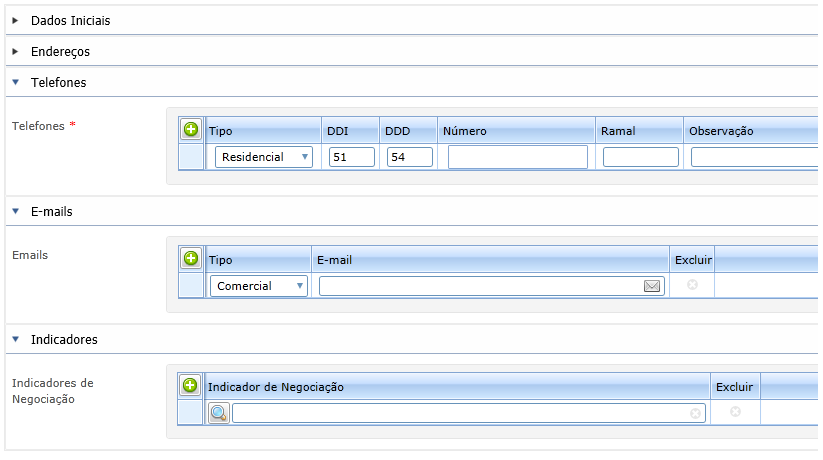
IMPORTANTE: Se o cliente já estiver cadastrado e estes dados já estiverem cadastrados no cadastro de clientes estas informações serão apresentadas automaticamente.